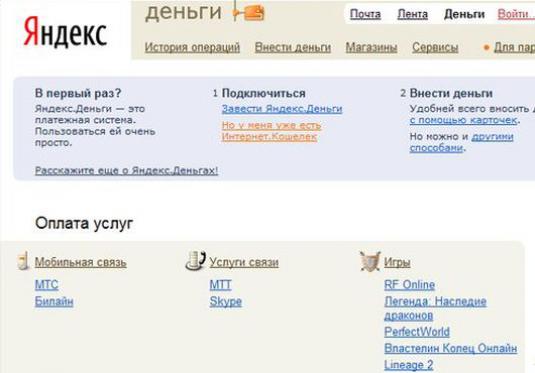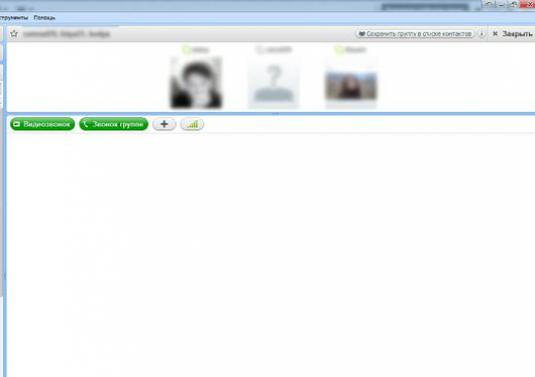Hoe een inscriptie maken?

Foto's worden vaak in Adobe Photoshop verwerktimpliceert inscripties op te leggen en interessante effecten met tekst te creëren. Hiermee kun je zowel het beeld nieuw leven inblazen als je eigen gedachten er doorheen sturen. Tegelijkertijd is het vrij eenvoudig om een mooie inscriptie te maken in Photoshop.
instrumenten
Maak in de meeste gevallen een afbeelding ofanimatie met een mooie inscriptie is mogelijk met behulp van de gereedschappen "Tekst" en "Lagen". Met hun hulp wordt een extra laag met de symbolen die op het toetsenbord zijn getypt, op de foto gelegd.
Een inscriptie maken
Als u platte tekst aan een afbeelding wilt toevoegen, volstaat het:
- open de foto;
- Verplaats de cursor naar de gereedschapsknop van de categorie "Tekst" (in de vorm van de letter T);
- druk op de rechter muisknop;
- selecteer het hulpmiddel "Horizontale tekst" (of "Verticale tekst" afhankelijk van de taken);
- Plaats de cursor ergens in de afbeelding en druk op de linkermuisknop;
- typ het woord of de zin met het toetsenbord.
Het wijzigen van de grootte, kleur, lettertype en type tekst gebeurt met behulp van het bovenste paneel (opent wanneer het gereedschap is geactiveerd).
Wijziging van de inscriptie
De gebruikelijke inscriptie lijkt te weinig indrukwekkend. Het is de moeite waard om het mooier te maken. Ten eerste kan de tekst niet in een rechte lijn worden geplaatst, maar met verschillende bochten (bijvoorbeeld een boog), waarvoor:
- selecteer de getypte tekst (Ctrl + A);
- op het bovenste paneel drukken we op de knop "De tekst vervormen";
- in het geopende venster klik je op de pijl bij het opschrift "Stijl";
- selecteer de gewenste stijl uit de lijst en klik op de knop "OK".
Ten tweede kunnen de inscripties volume krijgen. Om dit te doen:
- open het menu "Lagen" (bovenaan het programma);
- in de vervolgkeuzelijst de cursor naar het item "Laagstijl" verplaatsen;
- klik op de regel "Reliëf";
- we drukken op de knop "OK".
Ten derde kun je een gloedeffect letters maken. Om dit te doen:
- open het menu "Lagen" (bovenaan het programma);
- in de vervolgkeuzelijst van de cursor naar het item "Laagstijl";
- klik op de regel "Externe gloed";
- selecteer de kleur van de gloed in het geopende venster (klik op het vak onder het opschrift "Ruis"), pas de items "Vegen" en "Grootte" aan, evenals andere parameters, afhankelijk van uw voorkeuren;
- we drukken op de knop "OK".
Ten vierde kun je een inscriptie glanzend maken. Om dit te doen:
- open het menu "Lagen" (bovenaan het programma);
- in de vervolgkeuzelijst de cursor naar het item "Laagstijl" verplaatsen;
- klik op de regel "Gloss";
- we drukken op de knop "OK".
Ten vijfde kan de tekst worden versierd met interessante patronen. Dit gebeurt als volgt:
- open het menu "Lagen" (bovenaan het programma);
- in de vervolgkeuzelijst de cursor naar het item "Laagstijl" verplaatsen;
- klik op de regel "Patroonoverlay";
- klik op de pijl bij het opschrift "Patroon:";
- klik op de pijl in het resulterende palet met patronen;
- selecteer de categorie patronen in de uitgevouwen lijst;
- kies het meest geschikte type patroon in het palet;
- we drukken op de knop "OK".
Het is belangrijk om te onthouden dat de inscriptie een isafzonderlijke laag. Hiermee kun je de grootte wijzigen, roteren met opdrachten van vrije transformatie, rond het volledige beeld bewegen en het doorschijnend maken. Hier hangt alles af van specifieke taken en fantasie.
Voor dezelfde aanvullende informatie over het werken met tekst in Adobe Photoshop, kunt u in onze artikelen: Hoe een inscriptie maken in Photoshop en Hoe u een afbeelding maakt met een inscriptie.